【银河麒麟V10桌面版安装陷阱揭秘】:安装过程中的常见问题及解决方案
发布时间: 2025-01-10 06:23:21 阅读量: 6 订阅数: 3 

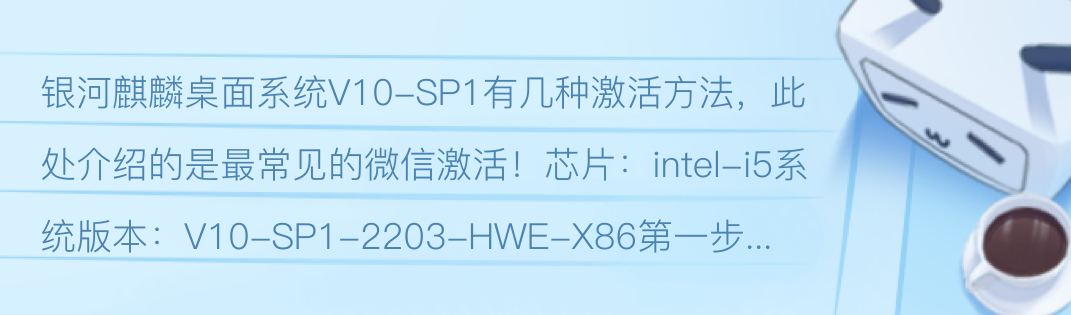
# 摘要
本文详细介绍了银河麒麟V10桌面版的操作系统安装过程,涵盖从准备工作到安装后优化的全方位指南。首先,文章强调了硬件兼容性和软件环境配置的重要性,并提供了制作和验证安装介质的步骤。接着,详细解析了安装过程中的启动、分区、文件系统设置等问题及解决方法。安装完成后,文章还探讨了系统更新、安全加固、性能调优等配置与优化策略。最后,文中提供了高级网络配置、多系统引导管理以及故障诊断与恢复的高级功能配置,旨在帮助用户全面理解和掌握银河麒麟V10桌面版的安装与配置技术。
# 关键字
银河麒麟V10;硬件兼容性;软件环境配置;安装介质;系统安全;性能调优;故障排除
参考资源链接:[VMware中安装银河麒麟V10桌面版详细步骤](https://wenku.csdn.net/doc/2nfxgyin4u?spm=1055.2635.3001.10343)
# 1. 银河麒麟V10桌面版安装概览
## 概览
在当今多元化的操作系统市场中,银河麒麟V10桌面版以其独特的性能和稳定的安全特性,赢得了广大IT从业者的关注。本章将对银河麒麟V10的安装流程进行概览性的介绍,旨在为读者提供一个清晰的安装路径。本章内容不涉及深度的技术细节,而是着重于安装过程的每个主要步骤,为后面章节的深入分析和操作打下基础。
## 安装准备
在开始安装银河麒麟V10之前,准备工作是必不可少的。读者需要确保自己的硬件环境与软件环境都符合银河麒麟V10的要求。这包括检查硬件兼容性、评估硬件性能,以及准备系统需求分析和驱动程序。这一阶段的准备是确保后续安装顺利进行的关键。
## 安装介质
接下来,需要制作并验证安装介质。对于大多数用户来说,使用启动U盘作为安装介质是最为方便的方式。本章将介绍如何制作启动U盘,并确保安装介质的正确性和完整性。这一步骤对于安装过程的顺利推进至关重要,是整个安装流程的基础。
## 安装过程概览
安装银河麒麟V10桌面版的过程可以分为几个主要步骤,包括但不限于启动与引导、分区与文件系统的设置、以及安装过程中的错误处理。本章将对这些步骤进行简要介绍,为读者提供一个全局性的安装视角。每个步骤的详细操作和问题解决将在后续章节中进行深入探讨。
## 后续章节预告
在接下来的章节中,我们将详细讨论每个安装步骤中的技术细节和可能出现的问题,以及如何解决这些问题。第二章将详细介绍安装前的准备工作,包括硬件兼容性检查和软件环境配置。第三章则聚焦于安装过程中可能遇到的问题及其解决方法。第四章将引导读者进行安装后的系统配置与优化。最后,在第五章中,我们将探索银河麒麟V10桌面版的高级功能配置与故障排除。
安装银河麒麟V10桌面版可能对新手用户来说稍显复杂,但只要按照本文的指导,任何有基础的IT从业者都应该能够顺利完成安装。让我们开始吧!
# 2. 安装前的准备工作
### 2.1 硬件兼容性检查
#### 2.1.1 兼容性标准
银河麒麟V10桌面版作为一款先进的操作系统,其对于硬件的要求相较于其他版本更为严格。在开始安装之前,用户需要确保自己的硬件配置符合银河麒麟的硬件兼容性标准。该标准通常包括对CPU型号、内存大小、硬盘类型以及显卡等硬件组件的要求。
为了确保硬件的兼容性,可以从银河麒麟的官方网站下载最新的兼容性列表,并核对自己的硬件配置是否在兼容性列表之内。除此之外,银河麒麟还提供虚拟机安装包,用户可以通过虚拟机软件(如VirtualBox或VMware)先行测试硬件的兼容性。
#### 2.1.2 硬件性能评估
硬件性能是影响操作系统运行效率的关键因素。银河麒麟V10桌面版对于硬件的性能有一定的要求,特别是内存和CPU的处理能力。对于性能评估,建议用户根据以下步骤进行:
1. **内存测试**:建议至少拥有4GB以上的RAM内存。可以使用如`memtest86+`工具进行内存读写测试,确保内存无物理损坏。
2. **CPU测试**:确保CPU支持64位处理能力,并且具有足够的核心数。可以利用Linpack等基准测试工具来评估CPU的计算性能。
3. **存储性能**:固态硬盘(SSD)相比传统硬盘(HDD)能提供更快的读写速度,能够显著提升系统响应速度和运行效率。通过`hdparm`或`CrystalDiskMark`等工具测试硬盘读写性能。
4. **显卡支持**:虽然银河麒麟支持多种主流显卡,但是高性能显卡的支持(如GPU加速等)需要特别确认。利用`glxinfo`等命令来检查显卡在银河麒麟系统中的支持情况。
### 2.2 软件环境配置
#### 2.2.1 系统需求分析
在准备安装银河麒麟V10桌面版之前,用户应该分析自己的使用需求,选择合适的系统版本。该版本的系统需求如下:
- **处理器**:至少为64位处理器,如Intel或AMD的x86架构。
- **内存**:建议至少4GB RAM,推荐使用8GB或更大内存以获得更佳性能。
- **硬盘空间**:至少需要20GB的空闲硬盘空间。
- **显卡**:支持绝大多数主流显卡,确保兼容性和驱动的可用性。
- **网络**:确保有稳定的网络连接,用于下载必要的软件更新及驱动。
#### 2.2.2 驱动程序的准备
银河麒麟V10桌面版可能需要用户手动安装或更新特定的驱动程序以保证硬件设备的正常工作。为了确保安装过程中的顺利,用户需要提前准备好以下驱动:
1. **显卡驱动**:访问显卡制造商的官方网站下载银河麒麟兼容的驱动版本。
2. **无线网卡驱动**:对于无线网卡,特别是非主流品牌或型号,可能需要从制造商或银河麒麟社区获取驱动。
3. **声卡驱动**:声卡驱动的安装通常较为简便,银河麒麟社区往往有详细的支持列表和安装指南。
### 2.3 安装介质的制作与验证
#### 2.3.1 制作启动U盘
银河麒麟V10桌面版可以通过多种方式安装,最常见的是使用启动U盘进行安装。用户需要准备一个容量至少为8GB的空U盘,并使用以下步骤制作启动U盘:
1. 下载银河麒麟官方提供的安装镜像文件。
2. 使用`dd`命令(Linux环境下)或者使用专用工具(如Rufus或Etcher)来写入镜像到U盘。
3. 确认U盘内已成功写入镜像后,重启计算机,并在BIOS中设置从U盘启动。
#### 2.3.2 校验安装介质
制作完启动U盘后,为了确保介质的正确无误,应该进行校验。校验可以通过以下方式进行:
1. **校验文件完整性**:使用SHA256或者MD5散列算法对下载的镜像文件进行校验。银河麒麟官方通常会提供正确的散列值供用户核对。
2. **启动测试**:在计算机上从U盘启动,观察是否能够正常进入安装菜单。如果启动失败,则有可能是镜像文件损坏或者写入过程出现错误。
制作和校验安装介质是安装银河麒麟V10桌面版之前非常关键的一步,它确保了安装过程的顺利进行和系统的稳定运行。在制作过程中,如果遇到任何问题,需要返回检查硬件兼容性和软件环境配置是否到位。通过正确地遵循上述步骤,用户将能够为安装银河麒麟V10桌面版做好充分的准备。
# 3. ```
# 第三章:安装过程中的问题及解决方法
## 3.1 启动与引导问题
### 3.1.1 BIOS设置解析
在进行银河麒麟V10桌面版的安装过程中,正确配置BIOS是确保安装顺利进行的关键一步。用户需要进入计算机的BIOS设置界面,通常是在开机自检阶段按下特定的按键(如F2、Delete等)进入。在BIOS界面中,通常有几个关键的设置需要调整来适配安装介质的引导:
- 首先,需要调整启动顺序(Boot Order),将USB或光驱启动设置为第一启动项。
- 其次,确认安全启动(Secure Boot)功能是否被禁用,因为银河麒麟V10可能不支持安全启动。
- 最后,确保系统允许从外部设备启动。
以上设置应根据具体的主板型号和BIOS版本进行适当调整,具体操作步骤可能会有所不同。
### 3.1.2 引导加载故障排除
引导加载故障可能是由于多种原因造成的,例如硬盘损坏、分区问题或引导记录损坏等。在安装银河麒麟V10时,如果遇到无法从安装介质正常引导的情况,可以尝试以下步骤进行故障排除:
1. 检查USB启动盘是否制作成功,并且在另一台机器上能够正常引导。
2. 确认硬盘的分区是否符合安装要求,必要时重新分区。
3. 使用安装盘自带的引导修复工具或第三方工具(如GRUB修复工具)尝试修复引导记录。
4. 如果以上步骤都无法解决问题,考虑更换一个安装介质或检查安装文件的完整性。
## 3.2 分区与文件系统设置
### 3.2.1 分区方案选择
分区是安装银河麒麟V10桌面版中的一个重要步骤。合理的分区方案不仅可以帮助用户更好地管理磁盘空间,还能在一定程度上提高系统安全性与运行效率。以下是几种常见的分区方案:
- **单一分区方案**:将整个硬盘作为一个分区进行格式化,适合对Linux系统不太熟悉的用户。
- **双分区方案**:创建两个分区,一个用于系统和软件安装,另一个用于用户数据。
- **多分区方案**:对于高级用户来说,可以根据需要创建更多的分区,如/、/home、/var、/tmp等。
分区的大小和数量取决于用户的使用习惯和硬盘容量。分区时还需考虑交换分区(swap)的大小,通常建议设置为物理内存的1到2倍。
### 3.2.2 文件系统格式化技巧
银河麒麟V10桌面版支持多种文件系统,包括ext4、xfs等。选择合适的文件系统并正确进行格式化是安装过程中的关键步骤之一。以下是格式化分区时的几个技巧:
- 对于主系统分区,推荐使用ext4文件系统,因为其性能稳定,兼容性好。
- 格式化时应确保数据已备份,因为格式化操作会清除所有现有数据。
- 使用`mkfs`系列命令对分区进行格式化,例如`mkfs.ext4 /dev/sda1`命令将/dev/sda1分区格式化为ext4文件系统。
- 在格式化之前,建议使用`mkswap`命令为交换分区创建交换空间。
## 3.3 安装过程中的常见错误
### 3.3.1 错误信息解读
在安装银河麒麟V10桌面版的过程中,用户可能会遇到各种错误信息。解读这些错误信息是快速定位问题的关键。一些常见的错误信息包括但不限于:
- “No bootable device”:提示没有可引导设备,可能是因为BIOS设置错误或安装介质损坏。
- “Missing operating system”:这通常意味着分区表可能损坏或分区未正确设置。
- “Kernel panic”:内核恐慌,通常是因为硬件不兼容或驱动程序出现问题。
每种错误信息都可能指向不同的问题,用户需要根据错误信息进行针对性的解决。
### 3.3.2 针对性问题解决步骤
面对不同的安装错误,用户可以采取一系列针对性的解决步骤:
- 如果出现“Missing operating system”,应重新检查分区设置,确保启动分区被正确识别。
- 对于“Kernel panic”问题,尝试更新驱动程序或回退到系统兼容的驱动版本。
- 如果遇到硬件兼容性问题,用户可以访问银河麒麟的官方支持论坛,寻找其他用户遇到的类似问题及其解决方案,或联系技术支持。
通过有针对性的解决步骤,用户能够有效解决安装过程中遇到的大部分问题,确保银河麒麟V10桌面版的顺利安装。
```
以上为第三章的内容。请注意,实际章节内容的深度和字数会根据主题和需求进行调整,并保证逻辑上的连贯性和分析的细致性。在实际的博客文章中,可能会包含更多的代码块、表格、列表和mermaid格式流程图,以增加内容的丰富性和交互性。
# 4. 安装后的配置与优化
## 4.1 系统更新与补丁应用
### 4.1.1 软件源配置
银河麒麟V10桌面版在安装完成后,首先需要进行的是软件源的配置。软件源是软件包管理和安装的基础,它提供了软件包的下载地址。通过配置软件源,可以确保系统能够及时获得软件的更新和补丁。
配置软件源的步骤如下:
1. 打开终端,输入以下命令以编辑`sources.list`文件:
```bash
sudo vi /etc/apt/sources.list
```
2. 在打开的文件中,你可以看到当前配置的软件源列表。为了提高软件源的速度和可靠性,建议更换为国内的镜像站点。例如,可以添加清华大学的镜像源,修改后的`sources.list`文件内容如下:
```plaintext
deb http://mirrors.tuna.tsinghua.edu.cn/kylin-v10 Kylin-v10 main restricted universe multiverse
deb-src http://mirrors.tuna.tsinghua.edu.cn/kylin-v10 Kylin-v10 main restricted universe multiverse
```
注意,以上地址以清华大学的镜像站点为例,你可以根据实际情况选择合适的镜像站点。
### 4.1.2 自动更新设置
配置完软件源之后,为了保持系统稳定性和安全性,需要设置自动更新。自动更新可以确保系统定期自动安装安全补丁和软件更新。
以下是在麒麟V10上设置自动更新的步骤:
1. 安装`unattended-upgrades`包,该包用于自动安装系统更新:
```bash
sudo apt-get install unattended-upgrades
```
2. 启用自动更新功能:
```bash
sudo dpkg-reconfigure unattended-upgrades
```
3. 安装完成后,需要编辑`/etc/apt/apt.conf.d/50unattended-upgrades`文件来配置自动更新的策略:
```bash
sudo vi /etc/apt/apt.conf.d/50unattended-upgrades
```
在该文件中,确保以下行是被启用的(通常是被注释掉的):
```plaintext
Unattended-Upgrade::Allowed-Origins {
"${distro_id}:${distro Codename}";
"${distro_id}:${distro Codename}-security";
// Extended Security Maintenance; this is disabled by default
// "ExtendedSecurityMaintenance";
};
```
这些设置确保了系统将自动安装来自麒麟V10官方仓库的更新以及安全补丁。
## 4.2 系统安全加固
### 4.2.1 用户账户管理
为了增强系统安全,应该合理配置用户账户。对于每个用户而言,只有在确实需要时才赋予他们相应的权限,尤其是root账户。
1. 创建普通用户账户,并禁止该用户使用su获取root权限:
```bash
sudo adduser newuser
sudo usermod -aG sudo newuser
```
2. 禁止root用户远程登录,编辑`/etc/ssh/sshd_config`文件,将`PermitRootLogin`设置为`no`:
```bash
PermitRootLogin no
```
然后重启SSH服务使更改生效:
```bash
sudo systemctl restart sshd
```
### 4.2.2 防火墙与安全策略设置
银河麒麟V10使用的是`firewalld`作为默认的防火墙工具。根据系统使用情况和安全需要,应该正确配置防火墙规则。
1. 首先,启用并启动`firewalld`服务:
```bash
sudo systemctl enable --now firewalld
```
2. 接着,使用`firewall-cmd`命令配置防火墙规则。例如,开放HTTP和HTTPS服务端口:
```bash
sudo firewall-cmd --permanent --add-service=http
sudo firewall-cmd --permanent --add-service=https
```
3. 刷新防火墙配置,使规则生效:
```bash
sudo firewall-cmd --reload
```
确保只开放必须的服务端口,对于不需要的服务,应该及时关闭。
## 4.3 性能调优与监控
### 4.3.1 系统服务优化
为了确保系统运行流畅,需要对系统服务进行优化。对于银河麒麟V10桌面版来说,可以通过调整`systemd`的设置来达到优化效果。
1. 禁用不必要的服务启动:
```bash
sudo systemctl disable some-service
```
2. 开启服务的自动启动,并启用服务:
```bash
sudo systemctl enable some-service
sudo systemctl start some-service
```
3. 对于一些经常性的性能监控,可以使用`htop`命令来检查CPU和内存的使用情况,以便找出可能存在的性能瓶颈。
### 4.3.2 资源监控工具使用
银河麒麟V10提供了多种资源监控工具,可以有效帮助系统管理员监控系统运行情况。
1. 使用`top`命令实时监控系统运行状态:
```bash
top
```
2. 使用`free`命令查看内存使用情况:
```bash
free -m
```
3. 使用`df`命令检查磁盘空间使用情况:
```bash
df -h
```
此外,`glances`是一个非常强大的资源监控工具,它可以提供CPU、内存、网络、磁盘等资源的实时使用情况。安装并启动`glances`:
```bash
sudo apt-get install glances
glances
```
这些工具能够帮助管理员及时了解系统资源使用情况,并做出相应的性能调优。
以上是安装后的配置与优化内容,正确配置和优化可以显著提升银河麒麟V10桌面版的性能和安全性。
# 5. 高级功能配置与故障排除
## 5.1 高级网络配置
网络配置对于任何操作系统来说都是核心部分。银河麒麟V10提供了多种网络配置工具和方法,用户可以根据需要灵活地调整和管理网络。
### 5.1.1 网络服务的启动与管理
要启动或停止网络服务,用户可以使用如下命令:
```bash
# 启动网络服务
sudo systemctl start network
# 停止网络服务
sudo systemctl stop network
# 重启网络服务
sudo systemctl restart network
# 查看网络服务状态
sudo systemctl status network
```
对于网络服务的管理,银河麒麟V10桌面版使用的是`systemd-networkd`作为其系统服务。您可以通过编辑`/etc/systemd/network/`下的配置文件来管理网络。
### 5.1.2 静态IP与动态DHCP配置
在进行静态IP配置时,您需要编辑相应的`.network`文件,例如:
```ini
# /etc/systemd/network/20-wired.network
[Match]
Name=enp3s0
[Network]
Address=192.168.1.100/24
Gateway=192.168.1.1
DNS=8.8.8.8
```
如果是DHCP配置,则可以将`[Network]`部分的内容更改为:
```ini
[Network]
DHCP=yes
```
使用`systemctl restart systemd-networkd`重新加载配置后生效。
## 5.2 多系统引导安装与管理
银河麒麟V10支持与其他操作系统一同安装在同一台机器上,通过多系统引导来切换使用。
### 5.2.1 多系统引导问题
在多系统安装过程中,最常见的问题包括系统引导载入器(如GRUB)未能正确安装或配置,导致无法启动银河麒麟或其他系统。解决这个问题通常需要修复引导载入器。银河麒麟V10可以使用其自带的引导修复工具来修复GRUB。
### 5.2.2 系统选择与配置管理
在启动时,用户可以使用方向键选择想要启动的系统。银河麒麟V10允许用户编辑`/etc/default/grub`文件来自定义启动菜单的选项。此外,用户可以运行`sudo update-grub`命令来更新GRUB配置并应用更改。
## 5.3 常见故障诊断与恢复
无论多么健壮的系统,都可能会遇到故障。银河麒麟V10提供了多种工具用于故障诊断与恢复。
### 5.3.1 系统崩溃与修复
当系统崩溃无法正常启动时,可以通过进入系统救援模式来修复。在启动加载菜单中选择“系统救援模式”进入。
### 5.3.2 数据恢复与备份策略
银河麒麟V10桌面版内置了一些数据恢复工具,例如TestDisk,以及用于备份的工具,如Timeshift。使用这些工具,用户可以尝试恢复丢失的分区和文件,或者定期备份系统状态。
```bash
# 安装TestDisk工具
sudo apt-get install testdisk
# 创建Timeshift备份
sudo timeshift --create --description "Initial Backup"
```
备份策略是确保系统恢复能力的关键部分,建议定期进行备份,并将备份存储在不同的物理存储设备上。
以上章节展示了银河麒麟V10在高级功能配置和故障排除方面的一些关键操作和技巧,旨在帮助用户更好地管理和维护系统。
0
0






